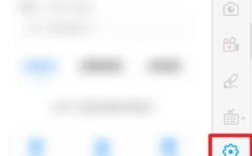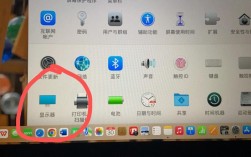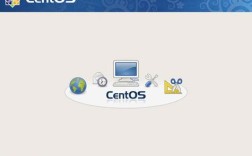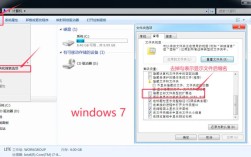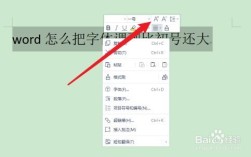修改CentOS分辨率的方法
修改CentOS的屏幕分辨率可以通过多种方法实现,包括使用命令行工具和图形界面工具,本文将详细介绍如何通过这两种方式来调整centos系统的屏幕分辨率。
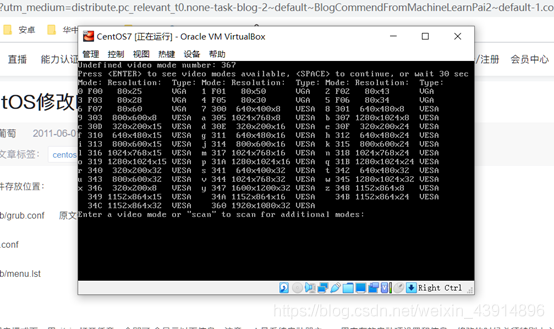
使用xrandr命令修改分辨率
1、查看当前系统支持的分辨率:
打开终端窗口,输入以下命令:
```bash
xrandr
```
该命令会列出系统中可用的显示器及其支持的分辨率选项。

2、选择并设置分辨率:
根据xrandr命令的输出,选择一个适合你设备的分辨率,要将分辨率设置为1920x1080,可以使用以下命令:
```bash
xrandr output HDMI1 mode 1920x1080
```
这里HDMI1代表显示器的名称,可以在xrandr命令的输出中找到。1920x1080是你要设置的分辨率。
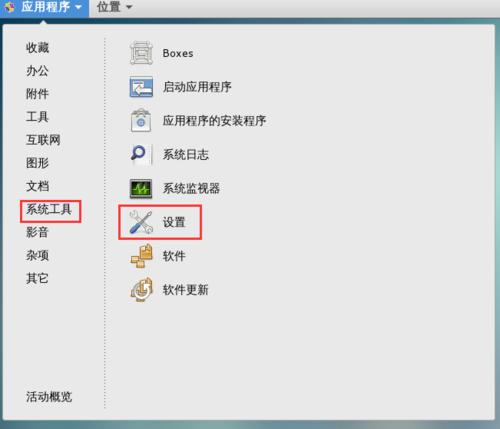
3、验证新分辨率是否生效:
再次运行xrandr命令,检查新的分辨率设置是否生效,如果成功,你会在输出中看到新的分辨率。
4、将分辨率设置添加到启动脚本:
为了在每次系统启动时自动应用新的分辨率设置,可以将上述命令添加到系统启动脚本中,编辑/etc/rc.local文件,添加以下内容(替换<显示器名称>和<分辨率>为实际值):
```bash
xrandr output <显示器名称> mode <分辨率>
```
保存文件后,使其可执行:
```bash
sudo chmod +x /etc/rc.local
```
这样,每次系统启动时都会自动应用新的分辨率设置。
图形界面下修改分辨率
1、进入系统设置:
如果CentOS安装了桌面环境,可以通过图形界面来修改分辨率,依次点击“应用程序”>“系统工具”>“设置”。
2、选择并应用分辨率:
在“显示”选项卡中,选择你想要的分辨率,然后点击“应用”按钮即可。
新增自定义分辨率
1、生成新模式数据:
使用cvt命令生成新的分辨率数据,要生成1920x1080的数据,可以运行:
```bash
cvt 1920 1080
```
这将输出一组参数,如Modeline "1920x1080_60.00" 173.00 1920 2048 2248 2576 1080 1083 1088 1120 hsync +vsync。
2、添加新模式:
使用xrandr newmode命令添加新的分辨率模式:
```bash
xrandr newmode "1920x1080_60.00" 173.00 1920 2048 2248 2576 1080 1083 1088 1120 hsync +vsync
```
3、将新模式添加到显示器:
使用xrandr addmode命令将新模式添加到显示器:
```bash
xrandr addmode VGA1 "1920x1080_60.00"
```
使用xrandr output命令将显示器设置为新模式:
```bash
xrandr output VGA1 mode "1920x1080_60.00"
```
4、配置永久生效:
可以将上述命令添加到/etc/X11/xorg.conf文件中,确保每次启动时都加载新的分辨率模式,如果没有这个文件,可以新建一个。
相关问答FAQs
1、问题一:如何在VirtualBox中调整CentOS的分辨率?
解答:在VirtualBox中,可以通过安装增强功能来自动调整分辨率,首先启动虚拟机中的CentOS系统,然后在虚拟机窗口中选择“设备”>“安装增强功能”,这将下载并在CentOS桌面上创建一个名为VBox_GAs_x.y.z的文件,双击该文件以安装增强功能,完成后,CentOS会自动调整分辨率以适应VirtualBox窗口大小。
2、问题二:如何在CentOS 6的Linux虚拟机中调整屏幕分辨率?
解答:在CentOS 6的Linux虚拟机中,调整屏幕分辨率通常涉及修改虚拟机的显示设置,如果你使用的是VirtualBox或VMware等虚拟化软件,可以按照以下步骤操作:进入虚拟机管理软件,选择你的虚拟机,然后调整其显示设置以匹配主机操作系统的屏幕分辨率,如果需要进一步调整,可以在CentOS系统中使用xrandr命令手动设置分辨率。
通过以上方法,你可以灵活地调整CentOS系统的屏幕分辨率,以满足不同的显示需求,无论是通过命令行还是图形界面,都能轻松实现分辨率的更改。